La corruzione dei dati è una problematica estremamente comune, a cui tutti gli utenti possono essere soggetti da un momento all'altro. La buona notizia è che, al contrario di quanto molti pensino, recuperare dati è relativamente semplice. Bastano pochi passaggi, una manciata di click, per riprendere in mano file che si temevano ormai perduti.
Nell'articolo di oggi vi presenteremo quattro metodi efficaci per correggere le immagini DNG danneggiate, soffermandoci innanzitutto sulle possibili cause di questo fastidiosissimo problema. Continuate a leggere per saperne di più e venire a capo di questo annoso cruccio.
Prima Parte: Cause Comuni della Corruzione delle Immagini DNG
Il formato Digital Negative (ossia Negativo Digitale; DNG, appunto) è ampiamente utilizzato soprattutto nell'ambito della fotografia digitale. Nello specifico, si tratta di un formato di tipo RAW sviluppato da Adobe. I file DNG sono compatibili con quasi tutti i software che si occupano della gestione di immagini, e forniscono benefici considerevoli per ciò che concerne l'elaborazione delle immagini e la loro qualità.
La corruzione delle immagini DNG può essere un problema tutt'altro che da poco, specialmente per chi lavora nel campo fotografico. Prima di vedere insieme come risolvere questo fastidio, cerchiamo di capire cosa può provocarlo. A seguire, alcune delle ragioni più comuni alla base del danneggiamento delle immagini DNG.
1. Attacchi di Virus e Malware
Una delle cause più comuni della corruzione dei file è l'attacco da parte di virus o malware. Le immagini soggette a questo fato tendono a manifestare problemi di apertura, a volte di difficile risoluzione.
2. Errori di Trasferimento
L'interruzione brusca delle procedure, come quelle di trasferimento o download, può condurre a problematiche di vario tipo. Un file DNG scaricato o trasferito in modo incorretto, con interruzione nel bel mezzo della procedura, ha alte probabilità di finire corrotto.
3. Problemi Hardware
La causa della corruzione può andare ricercata nel dispositivo in uso. Arresti anomali e altri problemi di natura meccanica, infatti, possono provocare diversi tipi di danno a file e dischi.
4. Errori nei Driver
La corruzione dei file può essere provocata anche dal mancato aggiornamento dei driver e dei software in uso. Anche l'assenza dei codec adeguati può produrre problematiche nella visualizzazione delle immagini.
5. Uso Improprio del Dispositivo di Archiviazione
Può capitare che il dispositivo su cui sono salvate le immagini venga trattato in modo inadeguato. Ciò può provocare danni anche molto seri ai file. Altri erroracci da non fare sono maneggiare distrattamente la fotocamera e scattare fotografie con la batteria scarica.
Seconda Parte: Guida Dettagliata alla Riparazione dei File DNG Corrotti
Adesso che abbiamo visto quali sono le cause più comuni della corruzione delle immagini DNG, possiamo passare alle soluzioni. Continuate a leggere per scoprire i metodi più efficaci in assoluto per recuperare i dati in seguito alla corruzione, riparando con successo qualsiasi immagine DNG.
Metodo n. 1: Esecuzione del Comando System File Check
Il primo metodo di riparazione dei file DNG corrotti consiste nell'esecuzione manuale del System File Checker. Questa utilità integrata nei computer Windows è progettata per risolvere i problemi legati alla corruzione dei dati. Per eseguire il System File Check, fate quanto descritto a seguire:
1. Per prima cosa, premete il tasto Windows.
2. Digitate "Prompt dei Comandi" o "cmd" nella casella di ricerca.
3. Alla comparsa dell'opzione "Prompt dei Comandi", cliccateci su con il tasto destro.
4. Selezionate la voce "Esegui come amministratore" dal menu a discesa.
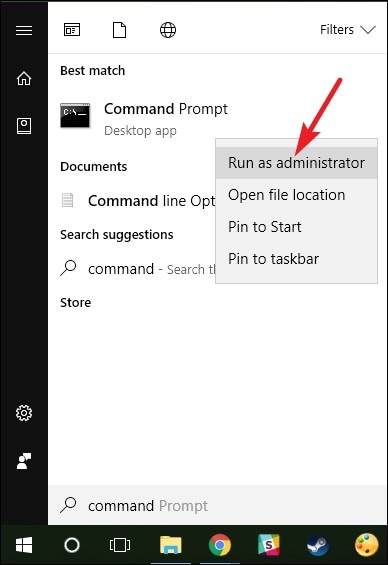
5. Apertasi la finestra del Prompt dei Comandi, digitate "sfc/scannow."
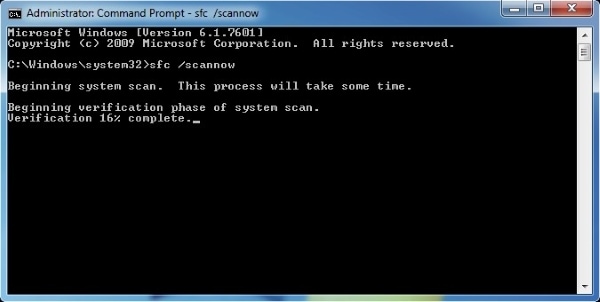
6. Premete il tasto Invio e date a Windows il tempo di scansionare i file di sistema e correggere eventuali corruzioni dei dati rilevate.
7. Al termine della procedura, comparirà un messaggio a informarvi del completamento.
Se tutto va bene, il System File Check riuscirà a trovare e riparare i file corrotti presenti sul sistema. In caso contrario, provate a usare la prossima soluzione.
Metodo n. 2: Aggiornamento dei Driver
Questo metodo per riparare le immagini DNG su Windows consiste nell'aggiornamento dei driver. Proprio così. La presenza di driver obsoleti è tra le cause primarie dell'insorgenza di errori e corruzione nei file. Seguite le istruzioni esposte qui in basso per aggiornare i driver del vostro computer Windows, sperando di eradicare una volta per tutte il problema di corruzione dei file DNG .
1. Cliccate sul pulsante "Start" oppure premete il tasto Windows.
2. Digitate "Gestione Dispositivi" nella casella di ricerca, quindi premete Invio.
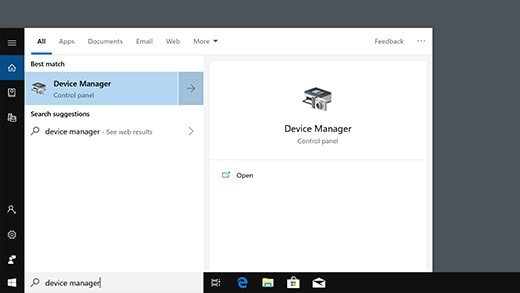
3. Individuate il nome dell'unità con driver obsoleti dall'elenco dei dispositivi.
4. Cliccate sulla freccia per espandere la visualizzazione e fate click con il tasto destro sulla voce specifica del dispositivo.
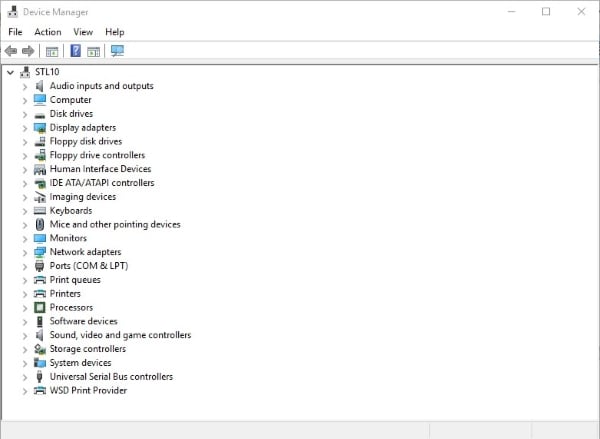
5. Selezionate l'opzione "Aggiorna Driver" dal menu apertosi.
6. Nella nuova finestra, cliccate sull'opzione "Cerca automaticamente i driver". Così facendo, Windows aggiornerà automaticamente i driver ogni volta che verrà rilasciata una nuova versione.
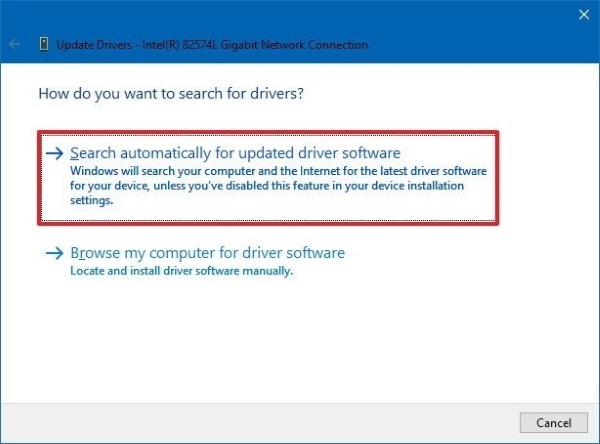
7. Cliccate su "OK" e controllate se il problema persiste.
Metodo n. 3: Ripristino del Sistema a Una Versione Precedente
Ripristinare il sistema può aiutare a risolvere una pletora di problematiche di vario tipo, comprese quelle relative alla corruzione dei file DNG. Come farlo? È molto semplice.
1. Riavviate il sistema ed effettuate l'accesso come Amministratore.
2. Premete il tasto Windows.
3. Digitate "Ripristino di Sistema" nella casella di ricerca.
4. Selezionate l'opzione "Crea un Punto di Ripristino".
5. Selezionate "Configura" dalla scheda "Protezione Sistema".
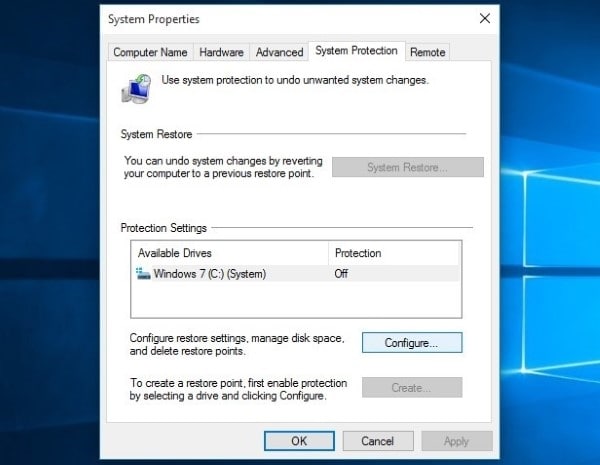
6. Apertasi la nuova finestra, spuntate la voce "Attiva Protezione Sistema" e cliccate su OK.
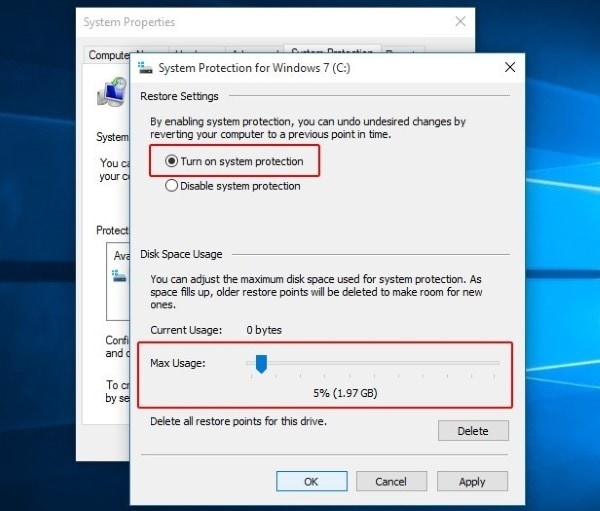
7. Seguite le istruzioni su schermo e selezionate un punto di ripristino.
8. Cliccate su "Avanti" e attendete il termine della procedura.
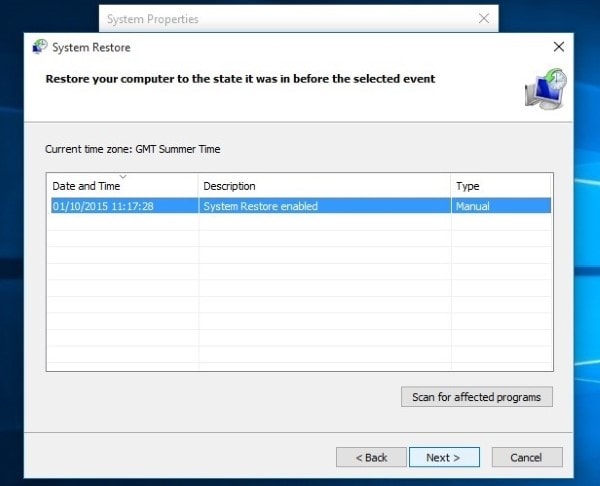
Metodo n. 4: Riparazione delle Immagini Corrotte con Wondershare Repairit
Se i metodi manuali esposti fino a ora non hanno avuto successo nel consentirvi di correggere il problema di corruzione dei vostri file DNG, è comunque presto per disperare! Potete sempre fare affidamento su un software specializzato nella riparazione delle foto. Sul mercato è possibile trovarne moltissimi, ma quello che si distingue per efficacia e semplicità d'uso è l'eccezionale Wondershare Repairit.
Questo strumento professionale vanta un'interfaccia intuitiva e supporto per una notevole varietà di formati, che naturalmente comprende il DNG. Riparare i file corrotti con Repairit è semplicissimo! Continuate a leggere per scoprire come si fa.
Primo Passaggio: Importazione delle Immagini
Dopo aver scaricato e installato il software, avviatelo e cliccate sul pulsante "Aggiungi" per importare l'immagine o le immagini da riparare.
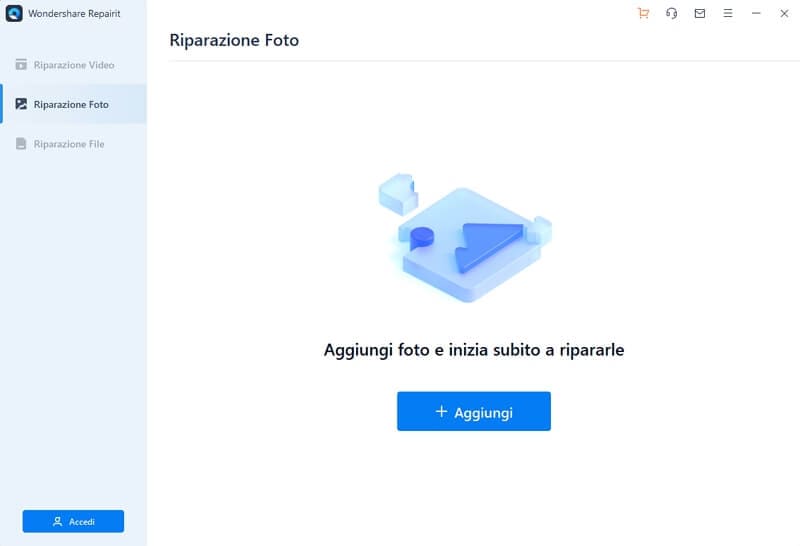
Secondo Passaggio: Avvio della Riparazione
Cliccate sul pulsante "Ripara" per avviare la procedura di riparazione.
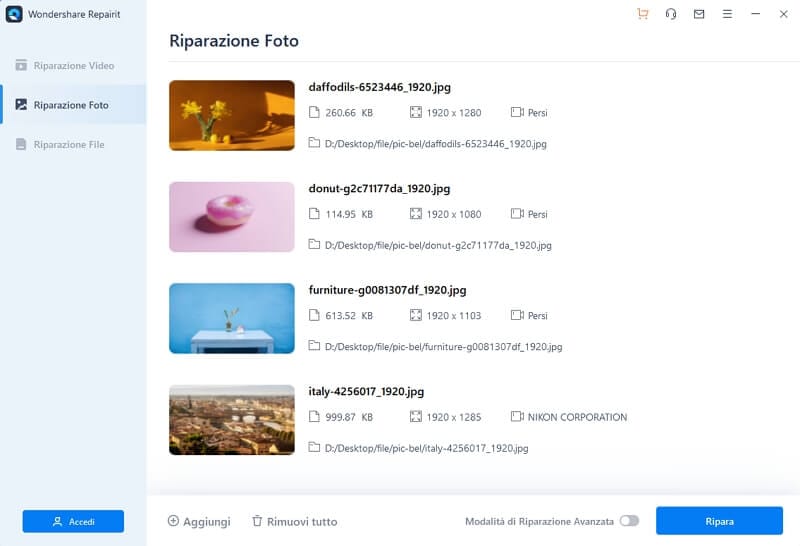
Terzo Passaggio: Salvataggio dei File
Al termine della riparazione, il software vi permetterà di visualizzare un'anteprima delle immagini. Non vi resta che selezionarle e cliccare su "Salva" per memorizzarle in una cartella locale del computer.
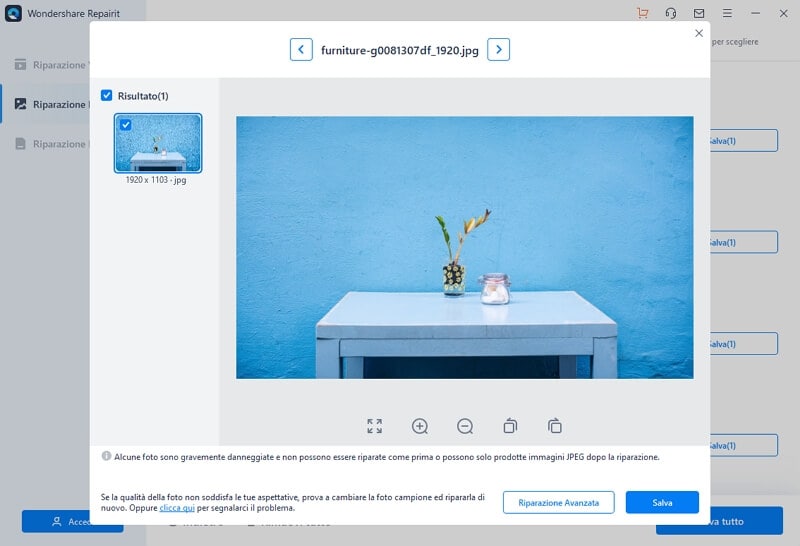
Articoli Correlati:
1. Come Riparare le Foto JPEG Corrotte.
2. Errori Comuni con le Fotocamere Digitali.
3. Come Correggere le Foto Sovraesposte.
Conclusioni
Siamo giunti alla fine dell'articolo. Come avrete capito, riparare immagini corrotte è molto meno difficile di quanto si possa pensare. Ci auguriamo di tutto cuore che i consigli e le soluzioni che vi abbiamo fornito possano aiutarvi a risolvere qualsiasi problema relativo alle vostre immagini DNG, consentendovi di recuperare con successo i vostri preziosi dati.
Qualora nessuno dei metodi manuali dovesse rivelarsi utile per ovviare alle difficoltà legate ai file DNG, non c'è comunque ragione di disperare, perché è possibile fare affidamento su un software di terze parti. Con l'ausilio di Wondershare Repairit, la corruzione delle immagini diventerà presto un lontano ricordo.
Domande Frequenti
-
1. Cosa sono i file DNG?
DNG (che sta per Digital Negative, ossia Negativo Digitale) è un formato di tipo RAW sviluppato da Adobe e utilizzato da un'ampia gamma di dispositivi e software, specialmente in ambito fotografico. -
2. Come si aprono i file DNG su Windows 10?
Non bisogna fare altro che cliccare due volte sul file DNG. A questo punto, Windows vi suggerirà un elenco di programmi, compatibili con il formato, che potrete utilizzare per l'apertura. I visualizzatori di foto che supportano il formato DNG sono numerosissimi. -
3. Come si aprono i file DNG su Android?
Esistono diverse applicazioni che permettono di visualizzare i file DNG su Android. Un esempio è rappresentato dal noto Photoshop di Adobe, che può essere agevolmente installato anche su dispositivi mobili. -
4. È possibile convertire i file DNG in RAW?
Certamente. Le immagini DNG possono essere convertite in formato RAW per mezzo di appositi strumenti di terze parti, facilissimi da trovare online.
 100% sicuro e download gratuito
100% sicuro e download gratuito
